LinuxMint19 アップデートマネージャーでカーネルをアップデートしたくない時 [LinuxMint19]
LinuxMint19 アップデートマネージャーでカーネルをアップデートしたくない時
OS LinuxMint19 Mate 32bit
カーネルをアップデートして起動できなくなった、アプリに不具合がでたとか問題が発生する時も有るので、アップデートマネージャーでインストールしない設定にするには。
アップデートしたくないパッケージを選択右クリックで「このパッケージのアップデートを無視」をクリックして無視設定にする。
以降無視され表示されなくなる。
HDDの空き容量が不足ぎみなので、VirtualBoxの.vdiをUSBメモリーに移動 [ubuntu18.04]
空き容量が不足ぎみなので、VirtualBoxの.vdiをUSBメモリーに移動
OS ubuntu18.04 64bit
windowsXP.vdi (9.2GB)をUSBメモリーにコピーして、VirtualBoxで新規に作成して「仮想マシンの作成」で「すでにある仮想ハードディスクファイルを利用する」でUSBメモリーにコピーした.vdiを選択して作成する。
旧ファイルを削除して空き容量を増やす。
LinuxMint19 wineでvanBasco's Karaoke Player(MIDI) をインストール
LinuxMint19 wineでvanBasco's Karaoke Player(MIDI) をインストール
OS LinuxMint19 cinnamon 64bit
windowsXP時代にギターの練習用に使用していたmidiからおけプレヤーを使いたくなったので、wineを利用して使うことにした。
ダウンロード
vkaraoke.exe をDL Q4wineでインストール
このままでは音が出ないのでtimidtyをインストール
$ sudo apt-get install timidty 訂正 $ sudo apt-get install timidity
次に
$ timidity –sequencer-ports=2 -iA
を実行すると音が出るようになる。
だめだったらwine midiとかで検索すればいろいろと情報がある。
vanBasco's Karaoke Playerのタイトルバーのしたで右クリックSetupを開く
output device で選択を変えて音がでるDeviceを利用する
ubuntu18.04 Cinnamon-desktop をインストールしてみた。 [ubuntu18.04]
ubuntu18.04 Cinnamon-desktop をインストールしてみた。
OS ubntu18.04 64bit
インストール
$ sudo apt install cinnamon-desktop-environment lightdm
感想
起動時のメモリー使用量は約1.4GB ubuntuと変わらず
シナモンですから操作性はubuntuより操作しやすい
LinuxMint Cinnamonと比べるといまいち?
ファイルマネージャーはNEMOでnautilusより使いやすい
test
LinuxMint19 LibreOffice 画像を「外部ツールで編集」にshutterを割り当てる [LinuxMint19]
LinuxMint19 LibreOffice 画像を「外部ツールで編集」にshutterを割り当てる
(拡張子による関連付け)
OS LinuxMInt 19 cinnamon 64bit
LibreOffice 6.1
例えば拡張子がpngの場合
ファイルマネージャーを起動し画像ファイルxxxx.png を選択して右クリック→別のアプリで開く→別のアプリ
shutterを選択して、下の「デフォルトに設定」を押すokボタンを押して終了。
LibreOfficeで拡張子pngの画像ファイルを選択して右クリック、画像→「外部ツールで編集」を選択すればshutterが起動し編集できるようになる。
shutterで編集してもLibreOfficeに反映されないので、shutterでコピーLibreOfficeに貼り付けの作業が必要になるので、使い勝手はよくない!!
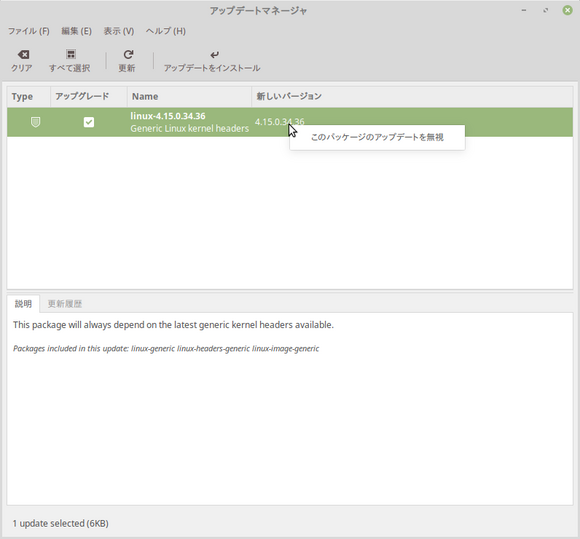


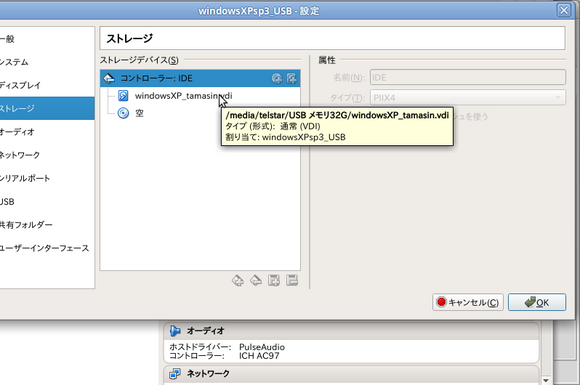

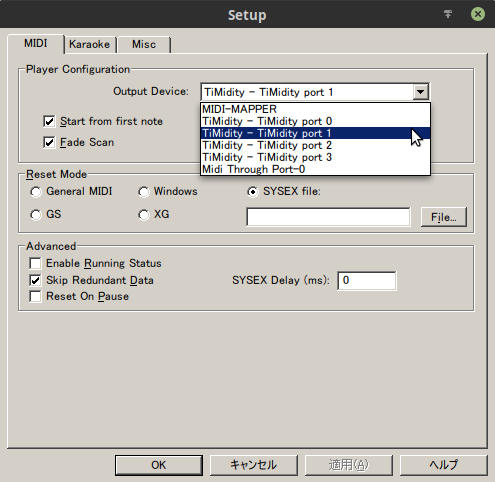
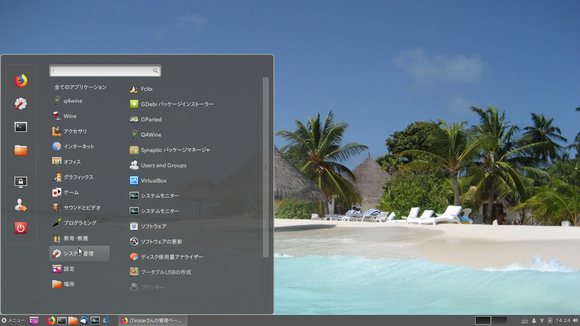
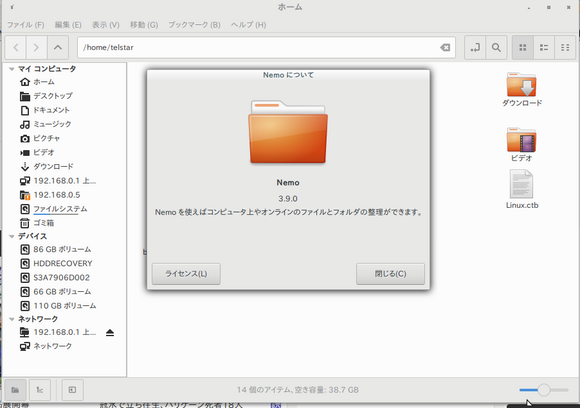
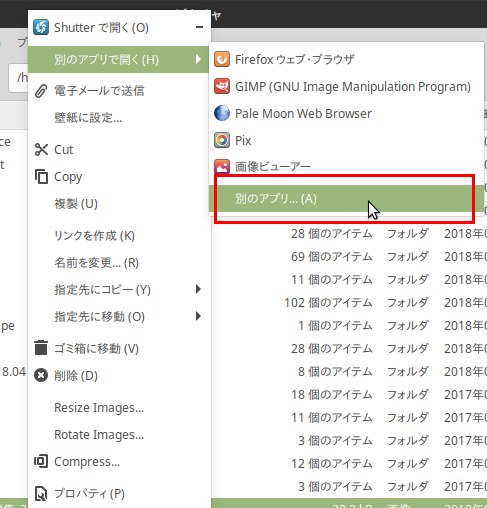
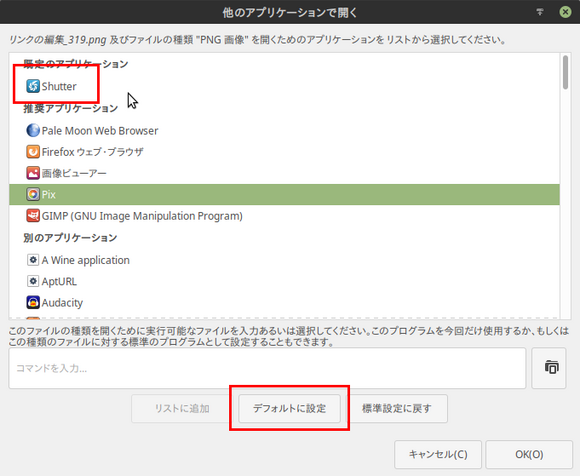 ficeに
ficeに




